أين يجب حفظ جهات الاتصال؟.
نقضي سنوات وسنوات في بناء دفاتر العناوين الخاصة بنا ، وللأسف غالبًا ما ننسى أننا يمكن أن نفقدها في أي وقت. لهذا ، يجب أن تتذكر دائمًا نسخ جهات اتصال Android احتياطيًا بشكل منتظم. يقدم لك فريق التحرير 3 طرق للقيام بذلك. اتبع البرنامج التعليمي لتعلم كل شيء.
نصائح الاتصال TUTO / Android
1. استيراد جهات اتصال Android
2. تصدير جهات اتصال Android
3. إدارة جهات اتصال Android
من بين أهم البيانات الموجودة على هاتفك الذكي ، يمكننا ذكر جهات الاتصال. أنت بحاجة إليه للاتصال بأصدقائك وزملائك وكذلك بمحفظة أعمالك المهنية. بالنسبة لمعظمنا ، يعتبر فقدان الاتصال بمثابة كارثة. لذلك يجب توخي الحذر لحمايتهم. إنشاء نسخة منه هو أقل ما يمكنك القيام به.
إذن ، كيف تقوم بعمل نسخة احتياطية من جهات اتصال Android الخاصة بك؟ والخبر السار هو وجود 3 حلول تسمح لك بإجراء هذا التلاعب: Gmail وبطاقة SD و DroidKit. سيتم شرح التعليمات الخاصة بكل طريقة لاحقًا في هذه المقالة.
الجزء 1. النسخ الاحتياطي لجهات اتصال Android عبر Gmail
إنها إحدى أكثر الطرق شيوعًا لإجراء نسخ احتياطي لجهات اتصال Android. في الواقع ، إنها تزامن. يجب على المستخدم تثبيت تطبيق Gmail على هاتفه الذكي قبل تسجيل الدخول وتفعيل مزامنة جهات الاتصال. سيتم عمل ذلك تلقائيًا خلال فترات منتظمة. سيتم تضمين كل تحديث الاتصال.
إذا لزم الأمر ، يمكنك بعد ذلك استعادة قائمة جهات الاتصال من حساب Gmail. لذا قم بتنزيل هذا التطبيق لتأمين جهات الاتصال الخاصة بك الآن. فيما يلي خطوات إجراء النسخ الاحتياطي.
- اذهب إلى ” الإعدادات »في الهاتف ثم اضغط على« حسابات “.
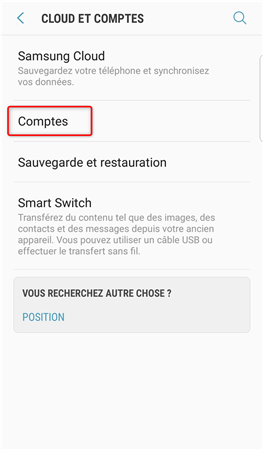
انقر فوق “حسابات”
- اختر حساب Gmail لعمل نسخة احتياطية منه.
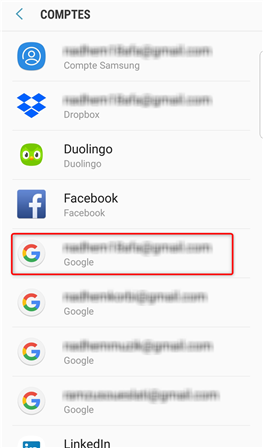
اختر حساب Gmail
- تفعيل الخيار ” مزامنة جهات الاتصال “.
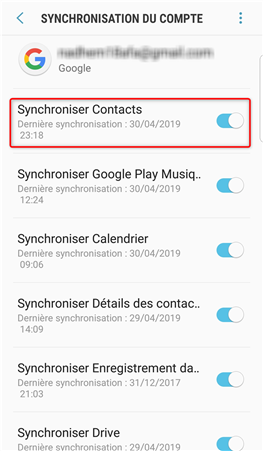
مزامنة جهات الاتصال
الجزء 2. النسخ الاحتياطي لجهات اتصال Android عبر بطاقة SD
الطريقة الثانية هي إنشاء نسخة من جهات الاتصال الخاصة بك على بطاقة SD. تأكد من تجهيز هاتفك ببطاقة قبل بدء النقل. هذه الطريقة غير انتقائية. يحفظ جميع جهات الاتصال مرة واحدة. لن يتمكن المستخدم من اختيار بعضها.
فقط قم بالوصول إلى جهات الاتصال وفي بضع نقرات يمكنك إنهاء العملية. ومع ذلك ، لا يفضل العديد من مالكي الهواتف الذكية الذهاب وشراء بطاقة SD. ومع ذلك ، يمكنك اختبار هذا الحل أو تركه كملاذ أخير. لقد أوضحنا لك على الفور الإجراء الواجب اتباعه.
- الوصول إلى قائمة جهات الاتصال على الهاتف الذكي> انقر فوق ” إدارة الاتصال ” ثم على ” استيراد / تصدير جهات الاتصال »
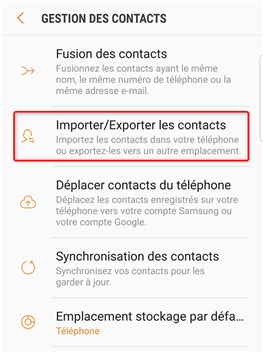
استيراد / تصدير جهات الاتصال
- يختار ” بطاقة الذاكرة »ثم اضغط على« يصدّر “.
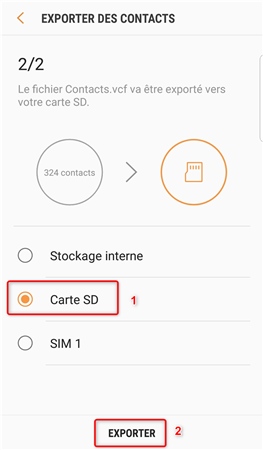
اختر “بطاقة SD”
الجزء 3. النسخ الاحتياطي لجهات اتصال Android عبر DroidKit
iMobie’s DroidKit هو برنامج تم تصميمه للسماح لك بالتنقل بين جهاز Android وجهاز الكمبيوتر. يعد الاحتفاظ بنسخة احتياطية من جهات اتصال Android إحدى المهام التي يؤديها. إنه برنامج قوي للغاية. يوفر إمكانية تحديد جهات الاتصال المراد نقلها. لا يتطلب النقل الكثير من الوقت. بالإضافة إلى ذلك ، يسمح لك بتنظيم قائمة جهات الاتصال على جهاز الكمبيوتر أو حتى طباعتها.
دون نسيان ميزة عملية أخرى: يمنحك DroidKit خيار تحرير المعلومات المنقولة. لذلك نوصي بتنزيل DroidKit. يمكن القول إنه أفضل خيار لعمل نسخة احتياطية من جهات الاتصال. فيما يلي ستجد الخطوات التفصيلية لهذه العملية.
- قم بتشغيل DroidKit وتوصيل هاتفك الذكي بجهاز الكمبيوتر الخاص بك باستخدام الكابل المناسب> انتقل إلى “ مدير البيانات “.
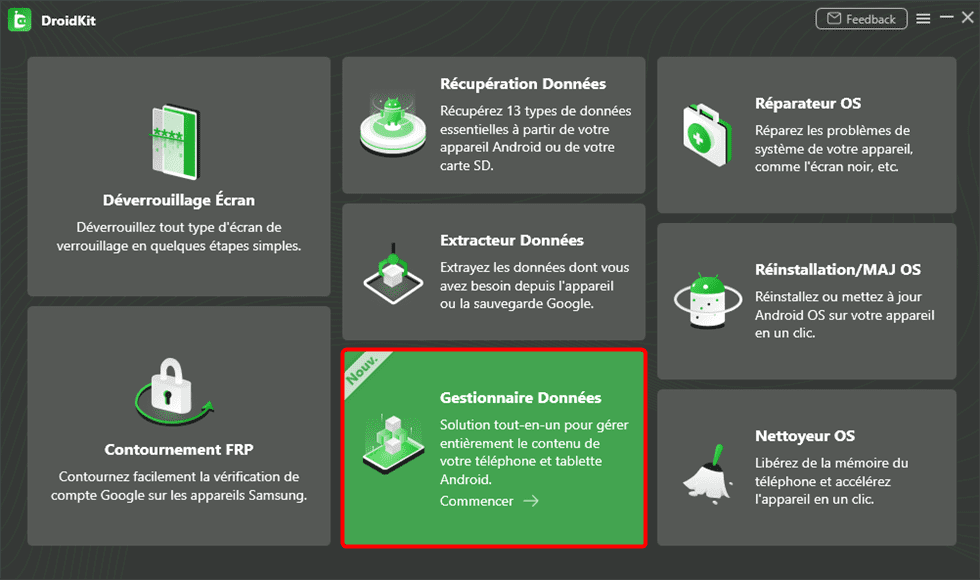
اختر مدير البيانات
- اختر الخيار المحتوى على جهاز الكمبيوتر > انقر فوق جهات الاتصال.
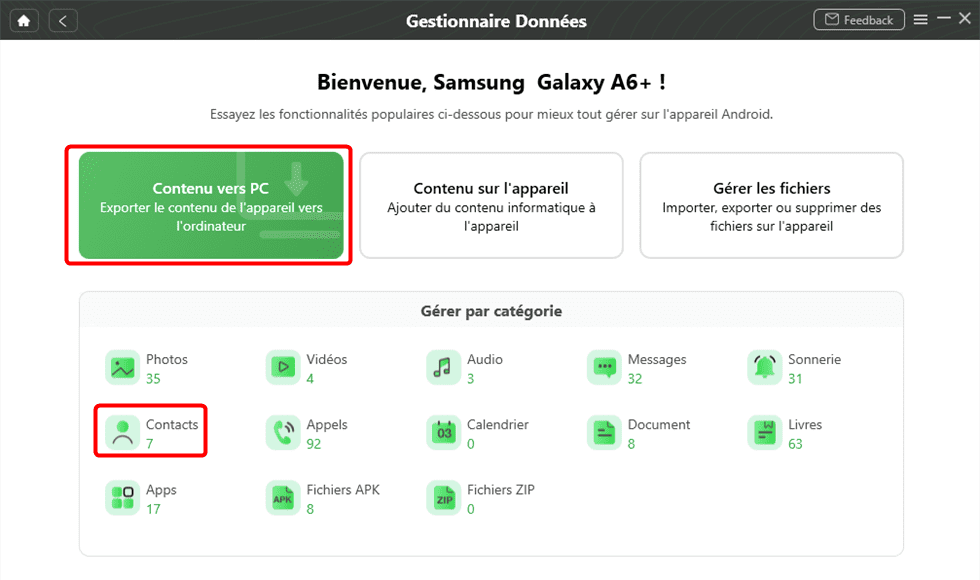
انقر فوق جهات الاتصال
- يمكنك عرض محتوى جهات اتصال Android> حدد جهات الاتصال المراد نسخها احتياطيًا> انقر فوق الزر لجهاز الكمبيوتر لعمل نسخة احتياطية من جهات اتصال Android.
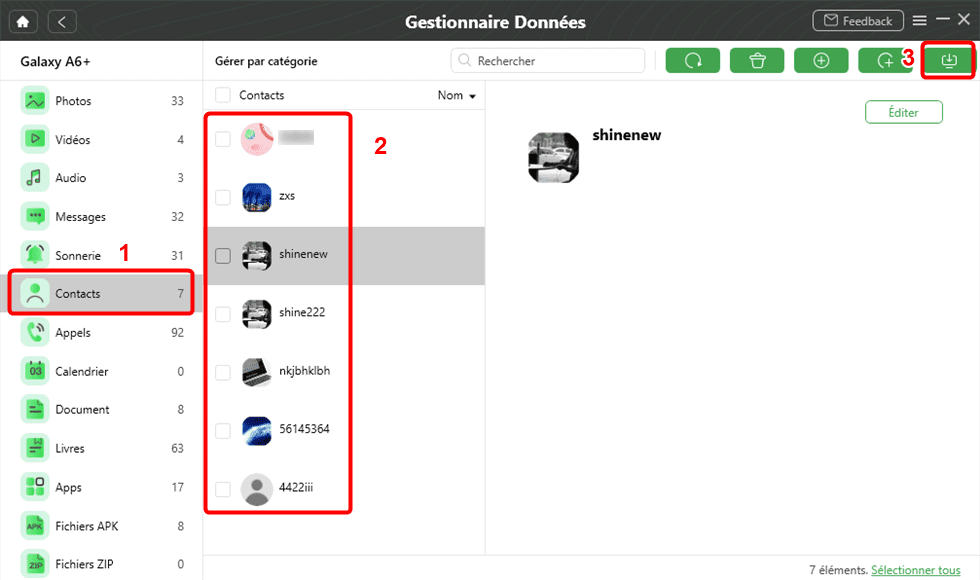
حدد جهات الاتصال للنسخ الاحتياطي
- اختر تنسيق جهات الاتصال المراد نسخها احتياطيًا> انقر فوق متابعة لبدء النقل
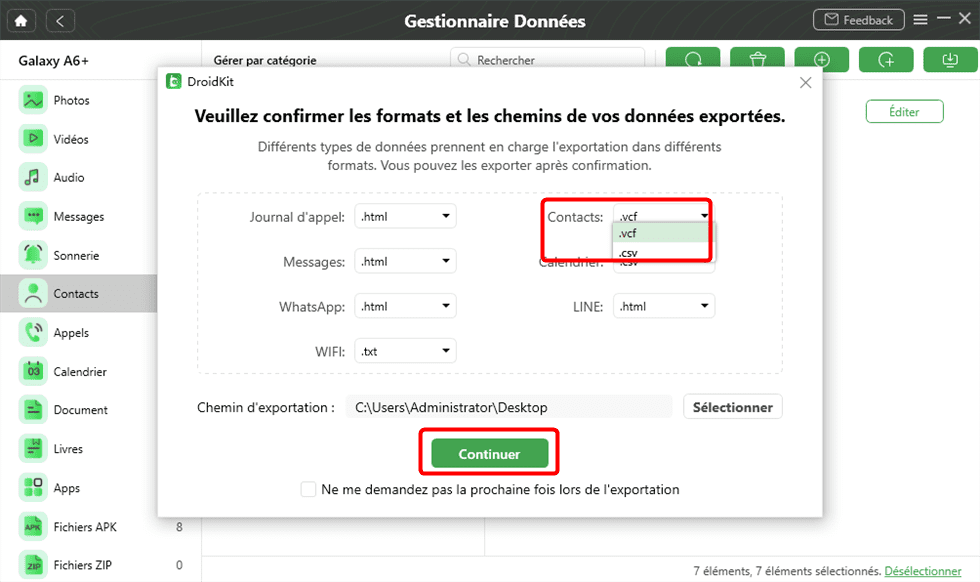
انقر فوق متابعة
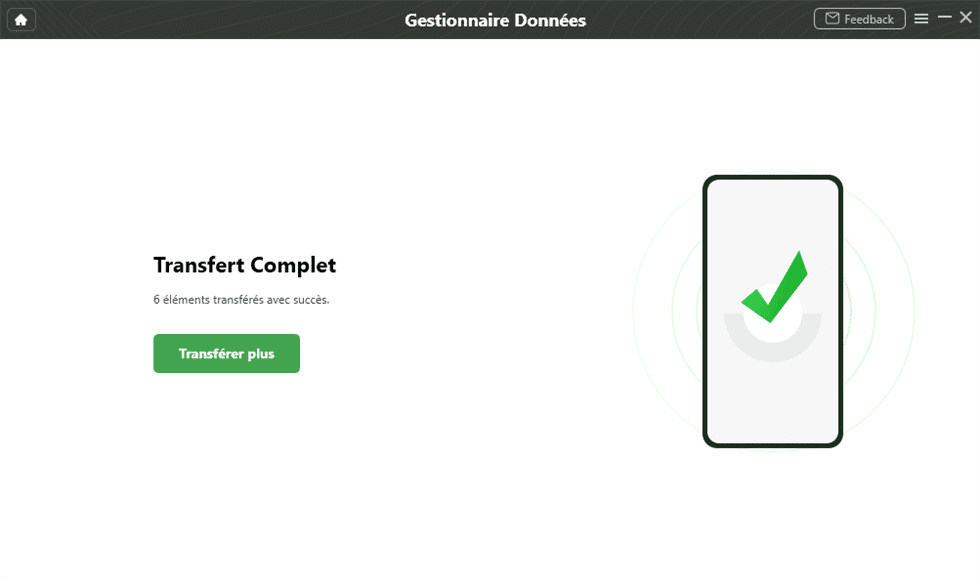
اكتمل النقل
استنتاج
يعد وجود 3 طرق أمامك تتيح لك نسخ جهات اتصال Android احتياطيًا خبرًا جيدًا. بعد الاطلاع على هذه الحلول بالتفصيل ، يمكننا القول أن برنامج DroidKit يتقدم بخطوة على Gmail وبطاقة SD.
إنه يوفر خيارات أكثر بكثير مقارنة بالحلول الأخرى. لهذا ، نوصي بتنزيل DroidKit. سيساعدك بالتأكيد في المهام الأخرى إلى جانب جهات الاتصال.
DroidKit – جهات الاتصال الاحتياطية على Android
- النسخ الاحتياطي واستعادة ونقل بيانات Android ببضع نقرات.
- افتح أي نوع من قفل الشاشة وتجاوز FRP.
- استرجع 13 نوعًا من البيانات على Android من الجهاز أو بطاقة SD.
- لا حاجة لكسر الحماية أو الجذر. لا يوجد خطر فقدان البيانات.
 نيكولاس دوراند
نيكولاس دوراند ![]()
![]()
عضو في فريق iMobie ، عاشق للأجهزة الذكية ، ومستعد دائمًا لحل جميع المشكلات المتعلقة بأجهزة Apple و Android.
هل كان المقال مفيداً؟شاركه مع أصدقائك ولا تنسى لايك والتعليق

Leave a Reply